進化し続けるモバイル テクノロジーの分野では、デバイス間のシームレスなデータ転送の必要性がますます重要になっています。この分野の 2 つの著名なプレーヤーは、Samsung Smart Switch と Google Backup です。デバイス間でデータを転送する効率的な方法を求めるユーザーにとって、その機能、利点、制限を理解することは不可欠です。この最新ガイドでは、Samsung Smart Switch と Google Backup について説明し、さまざまな側面からその機能を検証します。サポートされているファイルの種類からデータ転送方法、互換性に至るまで、データ移行のニーズについて十分な情報に基づいた意思決定を行えるよう、詳細な分析を提供することを目指しています。
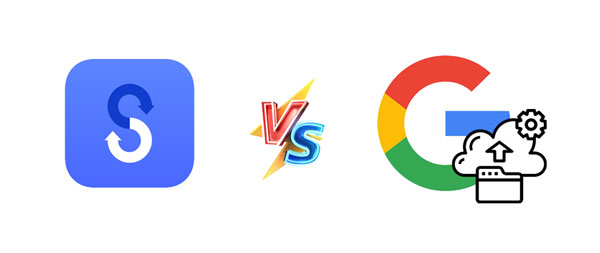
Samsung Smart Switch と Google Backup を比較する旅を始めるには、まず各ツールを定義する包括的な特徴と機能を理解することが重要です。
このセクションでは、Samsung Smart Switch と Google Backup の概要を詳しく説明し、その主な目的、ユーザー インターフェイス、全体的な設計哲学に光を当てます。これらのツールの背後にある基本概念を理解することで、ユーザーはデータ転送ソリューションのより広範な状況にどのように適合するかについてより明確な視点を得ることができます。
Samsung Smart Switch は、Samsung が開発したデータ転送ソリューションです。これにより、ユーザーは連絡先、通話記録、メディア、ユーザー アカウント、その他のデータを古い携帯電話から新しい Samsung Galaxy 携帯電話に転送できます。さらに、 Samsung データをコンピュータにバックアップおよび復元することもできます。
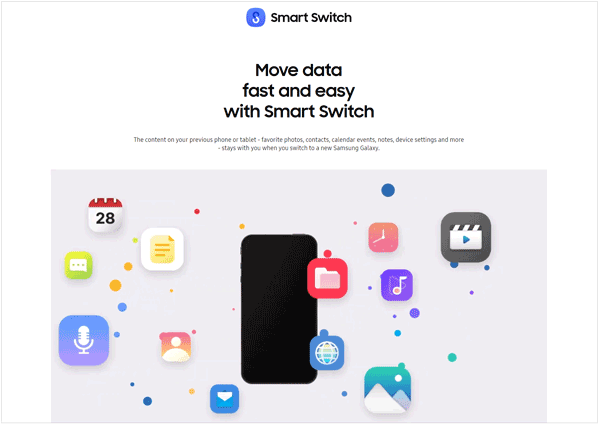
* Samsung Smart Switch は、Samsung デバイス専用に調整されています。これは、古い Samsung デバイスから新しいデバイスへのデータのシームレスな転送を容易にするように設計されています。
* 連絡先、メッセージ、写真、ビデオ、アプリなどを含む幅広いデータの転送をサポートします。
* ユーザーは、直接 USB 接続、Wi-Fi、またはコンピューター経由など、さまざまな方法を使用してデータを転送できます。
* Smart Switch は主に Samsung デバイス向けですが、Android と iOS の両方のプラットフォームとも互換性があり、ある程度の汎用性を提供します。
* デバイス間の転送に加えて、Smart Switch を使用すると、ユーザーは Samsung デバイスのデータのバックアップを作成できるため、データ損失の場合や新しいデバイスのセットアップ時に復元が容易になります。
Google は、ユーザーがデータを保護し、複数のデバイス間でシームレスなエクスペリエンスを確保するために利用できる、いくつかのバックアップおよび同期サービスを提供しています。 Google バックアップは、ユーザーが Android デバイス上のデータを Google のバックアップ サーバーにバックアップし、デバイス間でデータを転送できるサービスです。 Google のバックアップ サービスには、ファイル バックアップ用の Google ドライブ、メディア バックアップ用の Google フォト、さまざまな設定やアプリ データ用の Google アカウント バックアップなどの機能が含まれています。

* Google バックアップは、より広範な Android エコシステムの不可欠な部分であり、特定のメーカーに限定されません。ほとんどの Android デバイスにプリインストールされています。
* 連絡先、アプリデータ、設定など、さまざまな種類のデータの自動バックアップを提供します。ユーザーはバックアップ設定をカスタマイズして、データを定期的かつ安全にクラウドに保存できます。
* Google バックアップは Android プラットフォームの一部であるため、新しい Android デバイスのセットアップ プロセスが簡素化されます。ユーザーは、デバイスのセットアップ プロセス中にアプリと設定を簡単に復元できます。
* アプリのデータを同期し、ユーザーがアプリケーションの設定や進行状況を失うことなくデバイス間をシームレスに移行できるようにします。
* ユーザーの Google ドライブをストレージとして利用し、多くの場合、ユーザーは一定量の無料ストレージ容量を受け取ります。必要に応じて追加のストレージを購入できます。
詳細: Samsung Smart Switch の代替手段は複数あります。興味があればチェックしてみてください。
Samsung Smart Switch と Google Backup の比較を詳しく調べると、各ツールがサポートするファイルの種類と範囲が、実際の有用性を決定する上で極めて重要な役割を果たします。このセクションでは、Smart Switch と Google Backup の両方でサポートされているファイル タイプを注意深く調査し、多様なデータ形式を処理する際の機能の範囲を明らかにします。
Android から Samsung へ:連絡先、通話記録、メッセージ、S プランナー、カレンダー、メモ、時計、Samsung Pass、安全なフォルダー、インターネット、画像、音楽、ビデオ、ドキュメント、ストーリー アルバム、アプリ。
iOS から Samsung まで:連絡先、スケジュール、カレンダー、メモ、通話履歴、ブックマーク、写真、ビデオ、ドキュメント、おすすめアプリ、ボイスメモ、Wi-Fi、アラーム。
画像: JPG、JPEG、PNG、TIF、TIFF、BMP、WBMP、GIF。
ビデオ: MP4、M4V、RM、RMVB、MOV、MKV、SKM、FLV、MPG、MPEG、AVI、DIVX、SVI、WMV、ASF、PYV、SWF。
オーディオ ファイル: MP3、M4A、OGG、WAV、WMA、PYA、AAC、FLAC、SMP、DCF、MID、MIDI、AMR、QCP、IMY。
ドキュメント: PDF、DOC、DOCX、PPT、PPTX、XLS、XLSX、TXT、XML、HWP、CSV。
Android デバイスの場合:連絡先、通話履歴、SMS、MMS、写真、ビデオ、デバイス設定。
iOS デバイスの場合:連絡先、電子メール、カレンダー、メモ。
ヒント: iPhone 上の写真、ビデオ、ドキュメント、その他のメディア ファイルをバックアップしたい場合は、Google ドライブをインストールする必要があります。
画像: JPEG、PNG、GIF、BMP、TIFF、SVG。
ビデオ: WEBM、MPEG4、3GPP、MOV、AVI、MPEGPS、WMV、FLV、OGG。
オーディオ ファイル: MP3、MPEG、WAV、OGG、OPUS。
ドキュメント: TXT、XLS、XLSX、DOC、DOCX、PPT、PPTX、XPS、および PDF。
アーカイブ ファイル: ZIP、RAR、TAR、GZIP。
関連記事: Samsung Smart Switch が 99% でスタックする問題を修正する (解決済み)
データ転送ソリューションを評価する際には互換性が基礎となります。このセクションでは、Samsung Smart Switch と Google Backup の互換性機能について詳しく説明します。デバイス固有の考慮事項からオペレーティング システムの微妙な違いまで、各ツールが既存のデジタル エコシステムにどの程度シームレスに統合できるかを調査します。互換性要因を理解することで、ユーザーはどのツールが特定のデバイスやソフトウェア環境に最適であるかについて情報に基づいた決定を下すことができます。
Samsung Galaxy デバイス: Galaxy SII より新しいデバイス。
その他の Android デバイス: 無線転送の場合は Android 4.0 以降、有線転送の場合は Android Android 4.3 以降
iOS デバイス: iCloud 転送の場合は iOS 4.2.1 以降、USB 転送の場合は iOS 5.0 以降。
BlackBerry デバイス: BlackBerry OS 7 または 10。
Windows モバイル デバイス: ワイヤレス転送の場合は Windows OS 8.1 または 10。
Android デバイス: Android 6.0 以降を実行している。
Google ドライブ、Google フォト、Google One: Android 6.0、iOS 14、iOS 15 以降。
概要、サポートされているファイルの種類、互換性機能をしっかりと理解したら、次は Samsung Smart Switch と Google Backup で採用されている実際のデータ転送方法に焦点を移します。このセクションでは、これらのツールがどのようにしてあるデバイスから別のデバイスへのデータの移動を容易にするかの複雑さを解明します。有線接続、ワイヤレス転送、またはクラウドベースの方法のいずれを使用する場合でも、データ転送メカニズムを理解することは、効率的で信頼性の高いソリューションを求めるユーザーにとって重要です。
ステップ 1:古い携帯電話に Smart Switch をインストールし、Galaxy 携帯電話で開きます。
ステップ 2: 「データを受信する」をクリックし、「 Galaxy/Android 」、「 iPhone/iPad 」、または「 Windows Phone 」を選択します。次に「ケーブル」をタップします。
ステップ 3: USB ケーブルを使用して、古い携帯電話と Galaxy モバイル デバイスを接続してください。必要に応じて OTG アダプターを使用できます。
ステップ 4:転送したいコンテンツを選択し、「転送」をタップしてプロセスを開始します。

ステップ 1:両方のモバイル デバイスで Smart Switch Mobile アプリを起動し、ターゲット Galaxy フォンで [データの送信] とソース デバイスの種類を選択します。
ステップ 2: [ワイヤレス] を選択し、プロンプトが表示されたら古い電話機で [許可] をクリックします。
ステップ 3:その後、必要なデータを選択して「転送」を押します。

ステップ 1: iPhone または iPad に Smart Switch をインストールし、Galaxy デバイスで開きます。
ステップ 2: 「データを受信する」 > 「 iPhone/iPad 」 > 「ワイヤレス」 > 「代わりに iCloud からデータを取得する」をタップし、Samsung 製携帯電話で iCloud にログインします。また、iOS デバイスで iMessage の登録を解除してください。
ステップ 3: 2 要素認証を完了し、iOS デバイスを選択します。アプリがデータのスキャンを開始します。
ステップ 4:完了したら、iCloud からインポートするデータの種類を選択し、「インポート」をタップして、選択したデータの Samsung デバイスへの転送を開始します。
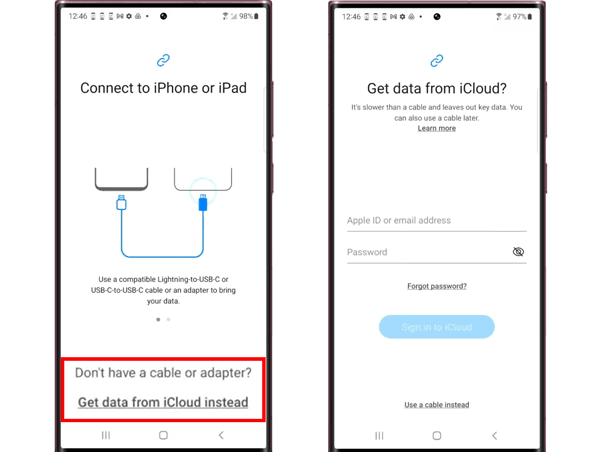
Android デバイスの場合:
ステップ 1: Android スマートフォンの設定アプリに移動し、「アカウントとバックアップ」を選択してください。
ステップ 2: 「 Google ドライブ」の下の「データのバックアップ」をクリックし、「アカウントの追加」をクリックして Google アカウント情報を入力します。次に、「オンにする」と「今すぐバックアップする」をクリックして、Android データを Google アカウントにバックアップします。
ステップ 3: Google バックアップ データを Android スマートフォンに復元するには、セットアップ中に完了する必要があります。設定済みの場合は、電話機をリセットしてください。
ステップ 4:対象の Android デバイスにポップアップ画面が表示されたら、Google アカウントを入力し、バックアップ ファイルを選択します。次に「クラウドからのバックアップ」をタップし、このデバイスにインポートしたいデータを選択します。最後に「復元」をタップします。

ステップ 1:一般に、iOS デバイスには Google のバックアップまたは復元機能がありません。したがって、iOS デバイスに Google ドライブ、Google フォト、または Google One をダウンロードする必要があります。
ステップ 2: Google アカウントでサインインし、必要なファイルをアップロードします。
ステップ 3:別の iOS または Android デバイスに Google アプリをインストールし、同じアカウントでログインします。その後、宛先デバイスにファイルをダウンロードできます。

詳細情報: Google フォトのバックアップが停止していますか?このガイドに従うと簡単に解決できます。
長所と短所のないツールはなく、これは Samsung Smart Switch と Google Backup にも当てはまります。このセクションでは、微妙な分析を行い、各ツールの長所と短所を調査します。ユーザーは、利点と制限を比較検討することで、データ転送のニーズに応じて Smart Switch と Google バックアップのどちらを選択するかに伴うトレードオフを包括的に理解できます。
+ 幅広いデバイスをサポートしており、ユーザーは Samsung Galaxy デバイス、他のメーカーの Android デバイス、iOS デバイス (iPhone および iPad)、さらには Windows および BlackBerry デバイス間でデータを転送できます。
+ 連絡先、メッセージ、写真、ビデオ、音楽、カレンダーイベント、通話記録、アプリなどのさまざまな種類のデータを転送します。
+ ケーブル接続とワイヤレス接続の両方のオプションが提供され、ユーザーは好みや状況に合った方法を選択できます。
+ Windows と macOS の両方で利用可能で、ユーザーは Samsung Galaxy デバイスをコンピュータに接続してバックアップと復元を行うことができます。
+ 直感的でユーザーフレンドリーなインターフェイスで設計されており、ユーザーはデータ転送プロセスを簡単にナビゲートして開始できます。
+ 無料で使用でき、ユーザーは Google Play ストアまたは Apple App Store からダウンロードできます。
- その有効性は、ソースデバイスと宛先デバイスの互換性によって異なります。一部の古いデバイスやあまり一般的ではないデバイスは完全にはサポートされていない場合があります。
- アプリのデータ転送は特定のアプリに限定されます。互換性によっては、すべてのアプリとそのデータが転送されるわけではありません。
- Smart Switch の機能と特性は、アップデートにより時間の経過とともに進化する可能性があります。ユーザーは、最新バージョンと互換性を確保するために加えられた変更について常に情報を得る必要があります。
- 一部の機能、特にワイヤレス データ転送に関連する機能には、安定したインターネット接続が必要な場合があります。これは、インターネット アクセスが制限されている、または利用できない状況では制限となる可能性があります。
+ バックグラウンドで動作し、手動介入を必要とせずにデータを自動的にバックアップおよび同期します。これにより、ユーザーはデバイス間で最新バージョンのデータを確実に入手できるようになります。
+ サービスは、Android、iOS、Web ブラウザーなどの複数のプラットフォームに拡張されます。これにより、ユーザーは同じ Google アカウントを使用してさまざまなデバイスからデータにアクセスできるようになります。
+ Google ドライブに保存されたファイルには、インターネット接続のあるあらゆるデバイスから簡単にアクセスできます。 Google ドライブのコラボレーション機能を使用すると、他のユーザーと簡単にドキュメントを編集できます。
+ Google は購入したアプリ、デジタル コンテンツ、デバイスの設定の記録を保持するため、ユーザーは新しいデバイスを簡単にセットアップしたり、出荷時設定にリセットされたデバイスの設定を復元したりできます。
+ Google バックアップは、Google ドライブ、Google フォト、Google アカウント設定などのさまざまな Google サービスとシームレスに統合されており、統合されたバックアップと同期エクスペリエンスを実現します。
+ Google は、送信および保存時の暗号化などのセキュリティ対策を講じてユーザー データを保護します。
- すべての種類のファイルに対して包括的なバックアップ ソリューションを提供するわけではありません。ユーザーは、特定のファイルの種類に対して追加のバックアップ ソリューションが必要になる場合があります。
- Google バックアップ サービスを使用するには、ユーザーは Google アカウントを持っている必要があります。ユーザーによっては、特定のアカウントに依存しない代替バックアップ ソリューションを好む場合があります。
- Google サービスは iOS でも利用できますが、統合と機能のレベルは Android デバイスほどシームレスではない可能性があります。
- 提供される空きストレージ容量には限りがあるため、特にオリジナル品質のメディアを保存することを選択した場合や大量のデータがある場合は、ユーザーがストレージ容量を管理する必要がある場合があります。
- 同期とデータ転送にはインターネット接続が必要です。安定したインターネット接続がないユーザーは、バックアップ データへのアクセスに遅延や制限が発生する可能性があります。
- Google は、時間の経過とともにサービスや提供内容を変更する場合があります。ユーザーは、エクスペリエンスに影響を与える可能性のあるストレージ ポリシーやバックアップ機能の変更について常に情報を得る必要があります。
たぶん気に入っていただけると思います: WhatsApp バックアップを Google ドライブから iCloud に転送 | 3ステップで完了
Smart Switch、Google バックアップ、Google ドライブについて知りたいですか?まず、Google バックアップは Google のサービスであり、Google ドライブはクラウドベースのファイル ストレージおよび同期アプリまたは Web サイトであることに注意してください。 Google ドライブは Google バックアップをサポートしており、Google バックアップには Google ドライブが含まれています。
スマートスイッチ:
Google バックアップ:
グーグルドライブ:
スマート スイッチ: Windows および Mac ソフトウェア、Android および iOS アプリが含まれています。公式ウェブサイトまたはアプリストアから直接ダウンロードできます。
Google バックアップ:一般に、これはほとんどの Android デバイスにプレインストールされている機能です。有効にしている限り、デバイスのデータを自動的にバックアップできます。さらに、Google ドライブ、Google フォト、Google One、Google コンタクトなどでもサポートされています。これらのアプリを使用すると、手間をかけずにデータを別のデバイスに同期できます。
Google ドライブ:クラウド ドライブ サービスであり、Web 上でアクセスするか、Google ドライブ アプリをインストールすることでアクセスできます。 Google アカウントにログインすると、Google ドライブにさまざまなファイルをアップロードしたり、Google ドライブ上のファイルを管理したりできます。
スマートスイッチ:無料で使用できます。
Google バックアップと Google ドライブ:無料ですが、ストレージ容量は限られています (15 GB)。追加のストレージは、Google One サブスクリプション プランを通じて利用できます。
Samsung Smart Switch または Google Backup がニーズを満たさない場合は、 Samsung Data Transferを試すことができます。スマートフォンやタブレットから別のスマートフォンやタブレットにデータを転送するためのデスクトップアプリです。さらに、Android および iOS デバイスをサポートしており、対象デバイスにブランドの制限はありません。 Android 4.0以降またはiOS 5.0以降を実行しているすべてのデバイスでうまく動作します。
* 連絡先、通話記録、SMS、写真、ビデオ、アプリなどを含むAndroid 間での直接転送を実行します。
* 写真やその他のメディア ファイルを iPhone から Android に転送できます。
※ iOSデバイス間のデータ移行に対応しています。
* ネットワークを介さずにUSBを使用してデータを転送します。
* 広告や品質の低下はありません。
* iPhone 15 Pro Max/15 Pro/15 Plus/15/14 Pro/14/SE/13 Pro/13/12 Pro/12/11/X/8/7、Samsung など、ほとんどの iOS および Android デバイスと互換性があります。 Galaxy S23 Ultra/S23/S22/S21/S20/S10/S9/S8/S7、Sony Xperia 1 V/ Xperia 10 V/Xperia 5 V/Xperia 1 IV/Xperia 5 IV/Xperia 10 IV/Xperia Pro-I/ Xperia 1 III/Xperia 5 III/Xperia 10 III、Honor、OnePlus、Vivo、OPPO、Google、ZTEなど
データを転送するためのソフトウェアをダウンロードします。
ステップ 1:コンピュータにプログラムをインストールして実行し、「 Mobile Transfer 」モジュールに入ります。
ステップ 2:データ ケーブルを使用して 2 台のモバイル デバイスをコンピュータに接続します。次に、Android で USB デバッグを有効にし、iOS で「信頼」をタップします。
ステップ 3:インターフェイスでファイルの種類を選択し、「コピー開始」をクリックしてデータを宛先デバイスに転送します。

Samsung Smart Switch と Google Backup の探求は終わりに近づいていますが、両方のツールが多様なユーザーの好みに応える独自の利点を提供していることは明らかです。どちらを選択するかは、最終的には特定の要件と自分が置かれているエコシステムによって異なります。Smart Switch は Samsung デバイス間のシームレスな移行に合わせて調整されていますが、Google Backup はより広範な Android エコシステムとの統合において優れています。
さらに、 Samsung Data Transferを使用したモバイル データ移行に関する追加のヒントは、より専門的なソリューションを求めるユーザーに代替手段を提供します。このダイナミックなデジタル時代では、データを簡単に転送できることが最も重要であり、このガイドの洞察を活用すれば、ユーザーは Smart Switch や Google バックアップなどの複雑な機能を操作して、データ転送のニーズに対して最も情報に基づいた意思決定を行うことができます。
関連記事
Samsung の連絡先を Google に高速同期: 手間のかからない 4 つの方法
GoogleバックアップからAndroidフォンを復元する方法(正確な手順)
Google Pixel データ復元: 3 つの方法で削除した写真を簡単に復元
Googleドライブは安全ですか?ファイルをより安全にするためのセキュリティ情報を学ぶ
Google ドライブから Google フォトに写真を簡単に移動
[解決済み] Google Pixelで削除したテキストメッセージを復元する: 4つの必知ヒント
Copyright © samsung-messages-backup.com All Rights Reserved.